En cualquier informe de Access que contenga números, puede usar totales, medias, porcentajes o sumas continuas para que los datos se comprendan mejor. En este artículo se describe cómo agregar esos elementos a un informe.
En este artículo
Tipos de agregados que puede agregar a un informe
En la tabla siguiente se describen los tipos de funciones de agregado de Access que puede agregar a un informe.
|
Cálculo |
Descripción |
Función |
|
Suma |
La suma de todos los números de la columna. |
Sum() |
|
Media |
El valor medio de todos los números de la columna. |
Avg() |
|
Recuento |
El número de elementos de la columna. |
Count() |
|
Máximo |
El valor alfanumérico más elevado de la columna. |
Max() |
|
Mínimo |
El valor alfanumérico inferior de la columna. |
Min() |
|
Desviación estándar |
Un cálculo de la desviación estándar en el conjunto de valores de la columna. |
StDev() |
|
Varianza |
Un cálculo de la varianza en el conjunto de valores de la columna. |
Var() |
Agregar un total u otro agregado en la vista Presentación
La vista Presentación le ofrece la forma más rápida de agregar totales, medias y otros agregados a un informe.
-
En el panel de navegación, haga clic con el botón derecho en el informe y seleccione Vista Presentación.
-
Haga clic en el campo que quiera resumir. Por ejemplo, para agregar un total a una columna de números, haga clic en uno de los números de la columna.
-
En la pestaña Diseño, en el grupo Agrupación y totales, haga clic en Agrupar y ordenar.

-
Haga clic en el tipo de agregado que quiera agregar al campo.
Access agrega un cuadro de texto en la sección Pie de página del informe y establece la propiedad Origen del control en una expresión que realiza el cálculo que prefiera. Si el informe tiene niveles de agrupación, Access también agregará un cuadro de texto que realiza el mismo cálculo en cada sección de pie de página del grupo.
Para obtener más información sobre cómo crear niveles de agrupación de los informes, vea el artículo Crear un informe resumido o agrupado.
Agregar un total u otro agregado en la vista Diseño
La vista Diseño le ofrece algo más de control sobre la colocación y la apariencia de los totales. En informes agrupados, puede colocar totales u otros agregados en el encabezado o pie de página de cada grupo. Los agregados de todo el informe se pueden colocar en la sección del encabezado o pie de página del informe.
-
Haga clic con el botón derecho en el formulario o informe en el panel de navegación y, después, haga clic en Vista Diseño.
-
Haga clic en el campo que quiera resumir. Por ejemplo, para agregar un total a una columna de números, haga clic en uno de los números de la columna.
-
En la pestaña Diseño, en el grupo Agrupación y totales, haga clic en Agrupar y ordenar.

-
Haga clic en el tipo de agregado que quiera agregar al campo.
Access agrega un cuadro de texto en la sección Pie de página del informe y establece la propiedad Origen del control en una expresión que realiza el cálculo que prefiera. Si el informe tiene niveles de agrupación, Access también agregará un cuadro de texto que realiza el mismo cálculo en cada sección de pie de página del grupo.
Para obtener más información sobre cómo crear niveles de agrupación de los informes, vea el artículo Crear un informe resumido o agrupado.
Calcular una suma continua (total acumulado)
Puede usar Access para crear una suma continua en un informe. Una suma continua es un total acumulado de registro en un grupo, o incluso en todo un informe.
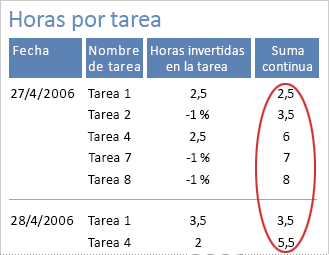
Crear una suma continua
-
En el panel de navegación, haga clic con el botón secundario en el informe y, a continuación, haga clic en Vista Diseño

-
En el grupo Controles de la pestaña Diseño, haga clic en Cuadro de texto.
-
Haga clic en la sección Detalle, en una sección de encabezado de grupo o en una sección de pie de página de grupo para crear un cuadro de texto.
Si se muestra una etiqueta junto al cuadro de texto, elimínela o cambie el texto por un valor significativo.
-
Seleccione el cuadro de texto. Si aún no se muestra la hoja de propiedades, presione F4 para mostrarla.
-
Haga clic en la pestaña Datos. En el cuadro de propiedades Origen del control, escriba la expresión o el nombre de campo para el que quiera crear la suma continua.
Por ejemplo, escriba PrecioAmpliado para el campo PrecioAmpliado; o bien, en el nivel de grupo, escriba la expresión =Sum([PrecioAmpliado]).
-
Haga clic en el cuadro de propiedades Suma continua.
-
Haga clic en la flecha desplegable del cuadro de propiedades y, después, siga uno de estos procedimientos:
-
Si quiere restablecer a 0 la suma continua cuando se alcance el siguiente nivel de agrupación más alto, seleccione Sobre grupo en la lista.
-
Si quiere que la suma continua se acumule hasta el final del informe, seleccione Sobre todo en la lista.
-
-
Cierre la hoja de propiedades.
Nota: Al establecer la propiedad SumaContinua en Sobre todo, puede repetir el total general en la sección Pie de página del informe. Cree un cuadro de texto en el pie de página del informe y establezca la propiedad Origen del control en el nombre del cuadro de texto que calcula la suma continua (por ejemplo, =[ImporteDelPedido]).







